آموزش استفاده از اپلیکیشن Weather در گوشی های آیفون
آموزش استفاده از اپلیکیشن weather در گوشی های آیفون به شما یاد می دهد تا دمای فعلی و همچنین پیش بینی بازه ای 10 روزه از وضعیت آب و هوا را دریافت کنید.
یکی از برنامه های پیش فرض گوشی های آیفون، برنامه ای به نام Weather است.
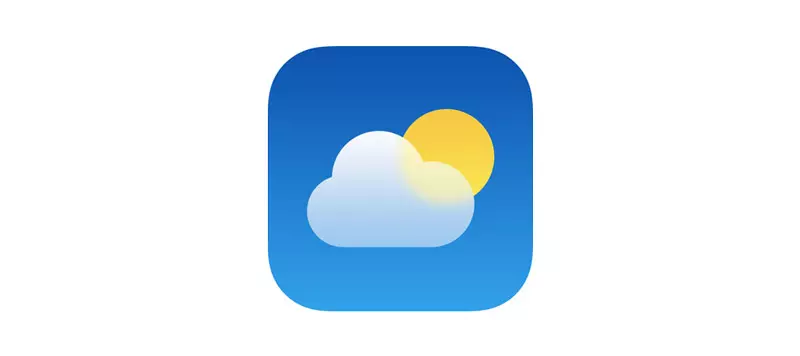
با استفاده از این برنامه، وضعیت آب و هوا به صورت خودکار به کاربر اطلاع داده می شود.
البته این قابلیت تنها مختص به شهر محل سکونت یا کشور فرد نیست بلکه یک سرویس جهانی است.
به وسیله ی آن می توان آب و هوای هر کجای جهان را بررسی کرد.
این برنامه می تواند پیش بینی ساعتی آب و هوا را در اختیار کاربران گوشی تلفن همراه آیفون قرار بدهد.
برای کار با این برنامه به شدت کاربردی، دستورالعمل هایی وجود دارد.
ما قصد داریم در ادامه این مطلب از مجله دلتوس تحت عنوان آموزش استفاده از اپلیکیشن weather در گوشی های آیفون درباره آن برای شما توضیح دهیم.
همچنین گوشی های آیفون به صورت پیش نیاز اپلیکیشن های مفیدی را دار می باشد مانند آب و هوا، Measure، iMessage، دستیار هوشمند که در محتوای آموزش تنظیمات آیفون به آنها اشاره شده است.
آموزش استفاده از اپلیکیشن آب و هوا در گوشی های آیفون و فعال سازی آن
فعال سازی Weather در آیفون راحت است.
کافی است تا در بخش تنظیمات گوشی به بخش Privacy بروید و Location Services آن را روشن کنید.
درست طبق دستورالعمل زیر:
Settings > Privacy > Location Services
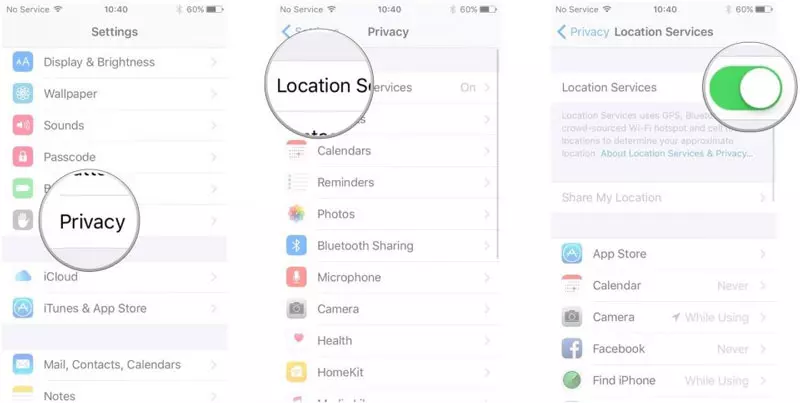
آموزش استفاده از اپلیکیشن weather در گوشی های آیفون برای بررسی وضعیت آب و هوایی محل سکونت
برای هواشناسی در آیفون برای شهر یا استانی که در آن سکونت دارید لازم است تا صفحه را به انتهای سمت چپ بکشید.
بعد از روشن کردن ویجت آب و هوا یا همان weather در گوشی و در قسمت My Location برنامه در هر منطقه ای که حضور داشته باشید، آب و هوای همان منطقه به شما نشان داده خواهد شد.
به طور مثال؛ اگر در خیابان تجریش باشید، آب و هوای آن منطقه را خواهید دید.
این اعلان آب و هوا با تغییر موقعیت مکانی به نسبت محل حضور شما، تغییر خواهد کرد.
پیش بینی دقیق آب و هوا در آیفون
اگر می خواهید تا وضعیت آب و هوا را در بازه 7 تا 10 روز پیش روی خود بررسی کنید، صفحه ی برنامه weather را به سمت بالا بکشید.
با این حساب می توانید جزئیات دقیق دیگری مثل زمان طلوع و غروب آفتاب، احتمال بارش باران و درصد رطوبت هوا را نیز بررسی کنید.
همچنین می توانید برای دیدن پیش بینی ساعتی آب و هوا، بخش پیش بینی ساعتی آب و هوا را که در مرکز صفحه ی برنامه آب و هوا در آیفون قرار گرفته را به سمت چپ یا راست بکشید.
بیشتر بخوانید: آموزش گرفتن اسکرین شات در آیفون
بررسی آب و هوای شهرهای دیگر در برنامه weather
برای بررسی وضعیت آب و هوا در شهری دیگر با برنامه هواشناسی در آیفون، صفحه را از مرکز آن به سمت چپ یا راست بکشید.
البته می توانید با انتخاب دکمه ی the Edit button، شهر مورد نظر خود را از لیست نمایش داده شده انتخاب کنید و به اطلاعات آب و هوایی آن دست پیدا کنید.
برای اضافه کردن یک شهر به شهرهای لیست اپلیکیشن weather در آیفون، دکمه ی ویرایش که با آیکون the Edit button مشخص شده را انتخاب کنید و دکمه ی the Add button را بزنید.
بعد از آن باید نام یک شهر یا کد پستی را وارد کنید و در انتها عبارت Search را انتخاب کنید؛ شهر شما اضافه خواهد شد.
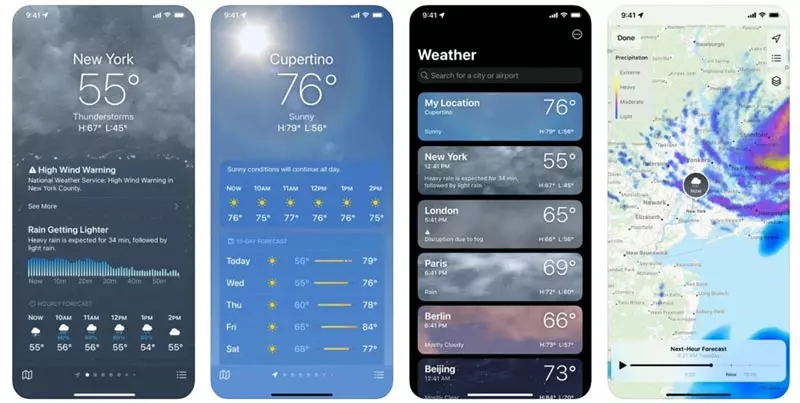
قابلیت 3D تاچ برای مشاهده پیش بینی آب و هوا
کار کردن با برنامه پیش بینی آب و هوا گوشی های آیفون بسیار راحت تر از چیزی که فکر می کنید است.
البته به شرطی که از آموزش استفاده از اپلیکیشن Weather در گوشی های آیفون بهره مند شوید.
یکی از راه های دیگری که می خواهیم برای استفاده از برنامه آب و هوای آیفون به شما معرفی کنیم، قابلیت 3D تاچ در آیفون است.
برای این کار، یک منطقه ی شهری را در لیست شهرهایی که برای پیش بینی آب وهوا به برنامه ی Weather اضافه کرده اید انتخاب کنید.
روی نام آن شهر فشار دهید تا برنامه وارد پیش بینی آب و هوای آن شهر شود.
اگر وارد شهر شوید، پیش بینی آب و هوا را با اطلاعات کلی تری خواهید دید.
بیشتر بخوانید: آموزش ساخت جیمیل
هواشناسی در آیفون با استفاده از Siri
اگر قابلیت سیری در گوشی شما فعال باشد می توانید به راحتی و با استفاده از آن، از سیستم هواشناسی استفاده کنید.
خیلی هم ساده است؛ مثلا می توانید از سیستم عبارت های زیر را از سیری بپرسید:
“What’s the weather for today?”
“How windy is it out there?”
“When is sunrise in Tehran?”
نکات مهم در آموزش استفاده از اپلیکیشن آب و هوا در گوشی های آیفون
برای استفاده از سرویس آب و هوای گوشی های آیفون، می توانید از قابلیت ها و میانبرهای دیگری استفاده کنید.
در ادامه آن ها را به صورت موردی در آموزش استفاده از اپلیکیشن Weather در گوشی های آیفون بیان خواهیم کرد:
- برای حذف یکی از شهرها لازم است که روی دکمه ی the Edit button ضربه بزنید و شهر را به سمت چپ بکشانید تا گزینه های مرتبط با آن روی صفحه نشان داده شود.
بعد از آن گزینه ی Delete را انتخاب کرده و شهر را حذف کنید.
- برای تعیین یکای فارنهایت یا سانتیگراد برای نمایش وضعیت دمای هوا، منوی برنامه را باز کنید و یکی از یکاهای ° F یا ° C، واحد نمایشی برای دمای هوا را انتخاب کنید.
- برای تغییر ترتیب نمایش شهرها در لیست شهرها، روی دکمه ی the Edit button ضربه بزنید و یکی از شهرها را لمس کرده و آن را به بالا یا پایین بکشید.
زمانی که تغییرات مورد نظرتان اعمال شد، دست خود را از روی صفحه بردارید.
ادامه نکات مهم
- برای غیر فعال کردن نمایش وضعیت آب و هوا به آدرس Settings > Privacy بروید و با انتخاب Location، آن را خاموش کنید.
به صورت خودکار، اپلیکیشن weather در آیفون خاموش خواهد شد.
- با استفاده از سرویس iCloud اپل می توانید لیست شهرهای موجود در تمامی دستگاه های اپل را به روز نگه دارید.
توجه داشته باشید که برای این کار باید بعد از رفتن به بخش Setting، با همان اپل آی دی و دستگاه آیفون روی دستگاه های دیگر وارد سیستم iCloud شوید.
- به این نکته توجه داشته باشید که اپلیکیشن weather داده های آب و هوایی را با استفاده از سرویس Location استخراج می کند و با توجه به آن، شرایط آب و هوا را به کاربر اطلاع می دهد.
با توجه به این اطلاعات، بسیار طبیعی است که این برنامه درخواست دسترسی به موقعیت مکانی شما را بدهد.
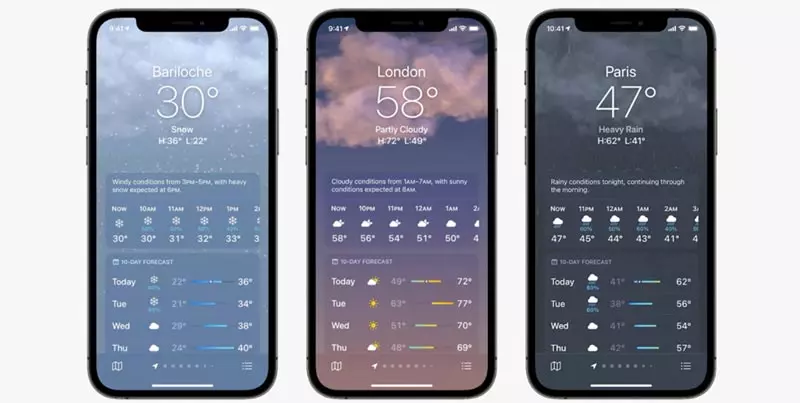
با استفاده از برنامه ی Weather گوشی های آیفون همیشه یک قدم جلوتر باشید!
برنامه آب و هوا در آیفون یک اپلیکیشن کاملا برنامه ای ساده است و عاری از هرگونه پیچیدگی است.
در این میان می توان با آموزش استفاده از اپلیکیشن آب و هوا در گوشی های آیفون به راحتی بهترین اطلاعات را در این زمینه از این برنامه استخراج کرد.
البته اگر در فعال کردن این برنامه مشکلی دارید، می توانید از کارشناسان حرفه ای دلتوس کمک بگیرید یا سوالاتتان را از ما بپرسید.
اما شما بگویید که آیا تجربه ای در زمینه ی استفاده از این برنامه دارید؛ نظرات خود را با ما و دیگر خوانندگان مجله ی دلتوس به اشتراک بگذارید.
لازم به ذکر است که شرکت دلتوس در راستای آشنایی بیشتر کاربران خود با محصولات اپل آموزش تعمیرات آیفون را به صورت اختصاصی در محیطی عملی اجرا مینماید که کاربران علاوه بر آشنایی با نرم افزار و سخت افزار، با اپلیکیشن های ios نیز آشنا می شوند.


نظر خود را وارد نمایید